Интернет стал неотъемлемой частью нашей повседневной жизни. Многие из нас имеют несколько устройств, которые требуют подключения к сети, а иногда области покрытия Wi-Fi не всегда равномерны во всех комнатах нашего дома или квартиры. Решением этой проблемы может быть использование двух роутеров.
Соединение двух роутеров позволяет расширить зону покрытия Wi-Fi, усилить сигнал в местах с плохим покрытием или просто подключить бОльшее количество устройств. Но как это сделать? Есть несколько способов соединения двух роутеров, и мы рассмотрим самый простой из них.
Первый шаг – это выбор места для второго роутера. Оптимально, если он будет рядом с первым роутером и без преград между ними. Второй роутер должен быть подключен к первому с помощью сетевого кабеля. Поэтому второй шаг – подключить сетевой кабель от порта LAN первого роутера к порту WAN второго роутера.
Как подключить 2 роутера: пошаговое руководство

Шаг 1: Подготовка оборудования
Перед подключением двух роутеров убедитесь, что у вас есть два роутера, достаточное количество сетевых кабелей и доступ к их настройкам.
Шаг 2: Определение роли каждого роутера
Определите, какой роутер будет использоваться в качестве основного и какой – в качестве вторичного. Основной роутер обычно подключается к интернет-провайдеру и отвечает за выделение IP-адресов, а вторичный роутер может быть использован для расширения сети или улучшения ее покрытия.
Шаг 3: Подключение основного роутера
Подключите основной роутер к источнику интернет-сигнала с помощью сетевого кабеля. Убедитесь, что все необходимые настройки соединения выполнены и интернет работает.
Шаг 4: Подключение вторичного роутера
Подключите вторичный роутер к компьютеру с помощью сетевого кабеля. Откройте веб-интерфейс роутера, введя его IP-адрес. Установите режим работы роутера и выполните настройки безопасности.
Шаг 5: Подключение двух роутеров
Подключите вторичный роутер к основному через LAN-порт основного и WAN-порт вторичного роутера.
Шаг 6: Проверка подключения
После подключения роутеров перезагрузите их. Убедитесь, что устройства в сети могут получить доступ к Интернету и обмениваться данными.
Процедура настройки и подключения роутеров может немного отличаться в зависимости от моделей устройств и используемой операционной системы.
Подготовка оборудования

Перед началом соединения двух роутеров необходимо подготовить следующие вещи:
- Два роутера. Убедитесь, что у вас есть два роутера для соединения. Один из них будет основным, а второй - резервным.
- Кабель Ethernet. Вам потребуется Ethernet-кабель для соединения двух роутеров. Убедитесь, что кабель в хорошем состоянии и имеет соответствующий разъем.
- Компьютер. Для настройки роутеров вам понадобится компьютер с доступом к интернету, чтобы скачать необходимое программное обеспечение и выполнить настройку.
- Документация или руководство. Посмотрите документацию или руководство по настройке вашего роутера. Это поможет вам определить правильные настройки и провести процесс соединения без проблем.
После подготовки всего необходимого, можно приступать к соединению двух роутеров.
Установка первого роутера

Перед установкой первого роутера, убедитесь, что у вас есть все необходимые материалы:
- Роутер
- Электрический кабель
- Кабель Ethernet
- Провод для подключения к интернету (например, от провайдера)
Шаг 1: Перед подключением роутера, разместите его на удобном для вас месте. Убедитесь, что роутер находится на достаточном расстоянии от других электронных устройств, чтобы избежать электромагнитных помех.
Шаг 2: Подключите кабель к роутеру и включите его.
Шаг 3: Подключите кабель Ethernet к порту WAN на роутере и к модему.
Шаг 4: Подождите, пока роутер загрузится.
Теперь вы готовы к настройке сети.
Подключение второго роутера

Для настройки второго роутера, выполните следующие шаги:
- Подключите второй роутер к компьютеру по Ethernet-кабелю.
- Зайдите в настройки второго роутера через веб-браузер, введя IP-адрес роутера.
- Введите учетные данные для входа в настройки.
- Найдите раздел для конфигурации роутера.
- Установите необходимые значения для настройки второго роутера.
- IP-адрес: Установите статический IP-адрес для второго роутера в пределах вашей основной сети, но вне диапазона DHCP-сервера основного роутера. Например, если IP-адрес основного роутера равен 192.168.1.1 и его DHCP-сервер настроен для выдачи адресов в диапазоне 192.168.1.2-192.168.1.100, вы можете установить IP-адрес второго роутера на 192.168.1.200.
- Шлюз по умолчанию: Установите IP-адрес основного роутера как шлюз по умолчанию для второго роутера. В нашем примере это будет 192.168.1.1.
- SSID и пароль Wi-Fi сети: Установите имя и пароль Wi-Fi сети на втором роутере такими же, какие используются на основном роутере.
- Сохраните настройки и перезагрузите второй роутер.
- Отсоедините Ethernet-кабель от компьютера и второго роутера, подключите его к основному роутеру через один из портов. Не используйте WAN и порт Internet на втором роутере.
- Теперь второй роутер будет работать как точка доступа Wi-Fi, расширяя зону покрытия вашей сети.
Если возникнут проблемы или нет доступа в интернет, обратитесь за помощью к производителю роутера или специалисту.
Настройка сети
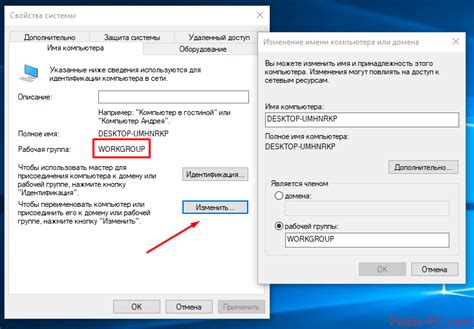
Прежде чем соединить два роутера, настройте сетевые параметры каждого из них для корректной работы.
1. Подключите первый роутер к компьютеру по Ethernet-кабелю, введите IP-адрес в браузере и войдите в административную панель.
2. Задайте IP-адрес первого роутера в разделе настроек сети, например, 192.168.1.1.
3. Установите маску подсети, шлюз и DNS-сервера согласно вашему интернет-провайдеру.
4. Сохраните изменения и перезагрузите роутер.
5. Подключите второй роутер к компьютеру, задайте другой IP-адрес, например, 192.168.1.2, и повторите настройку.
6. После настройки обоих роутеров соедините их между собой по Ethernet-кабелю: один конец к первому, другой к второму.
7. В настройках второго роутера укажите IP-адрес первого роутера в качестве шлюза по умолчанию.
8. Сохраните изменения и перезагрузите оба роутера. Теперь они готовы к работе.
Проверка соединения

Убедитесь, что после соединения оба роутера работают исправно, выполнив следующие шаги:
- Проверьте, что оба роутера включены и индикаторы питания горят.
- Подключите компьютер к одному из роутеров посредством сетевого кабеля (обычно порт Ethernet).
- Откройте веб-браузер и введите IP-адрес роутера для доступа к его настройкам (чаще всего 192.168.0.1 или 192.168.1.1, смотрите документацию роутера).
- Войдите в настройки роутера, используя имя пользователя и пароль.
- Проверьте статус подключения к интернету в настройках роутера.
- Если все настройки выглядят правильно и статус подключения к интернету - "Подключено", значит, соединение между роутерами работает.
- Повторите те же шаги для подключения к другому роутеру и убедитесь, что и он показывает статус подключения "Подключено".
Если любой из роутеров не показывает статус подключения или если у вас возникли другие проблемы, рекомендуется проверить все подключения и повторить настройку роутеров согласно инструкциям производителя.